Укључите аутоматско откључавање за БитЛоцкер диск у оперативном систему Виндовс 10
Како да укључите или искључите аутоматско откључавање за БитЛоцкер заштићену диск јединицу у оперативном систему Виндовс 10
БитЛоцкер је једна од кључних технологија за заштиту података у оперативном систему Виндовс 10. БитЛоцкер може да шифрује системску диск јединицу (на којој је инсталиран Виндовс) и унутрашње чврсте дискове. Тхе БитЛоцкер То Го функција омогућава заштиту датотека ускладиштених на преносивом диску, као што је УСБ флеш диск. Такође можете да конфигуришете БитЛоцкер да аутоматски откључава диск заштићен БитЛоцкер-ом сваки пут када се пријавите на свој кориснички налог.
Реклама
БитЛоцкер је први пут представљен у оперативном систему Виндовс Виста и још увек постоји у оперативном систему Виндовс 10. Имплементиран је искључиво за Виндовс и нема званичну подршку у алтернативним оперативним системима. БитЛоцкер може да користи Трустед Платформ Модуле (ТПМ) вашег рачунара за складиштење својих тајни кључа за шифровање. У модерним верзијама оперативног система Виндовс, као што су Виндовс 8.1 и Виндовс 10, БитЛоцкер подржава хардверско убрзање енкрипцију ако су испуњени одређени захтеви (диск мора да га подржава, безбедно покретање мора бити укључено и многи други захтеви). Без хардверског шифровања, БитЛоцкер прелази на шифровање засновано на софтверу тако да долази до пада у перформансама вашег диска. БитЛоцкер у оперативном систему Виндовс 10 подржава а
број метода шифровања, и подржава промену јачине шифре.
Напомена: У оперативном систему Виндовс 10, БитЛоцкер шифровање диск јединице је доступно само у Про, Ентерприсе и Едуцатион издања. БитЛоцкер може да шифрује системску диск јединицу (на којој је инсталиран Виндовс), интерне чврсте дискове или чак и ВХД датотеку. Тхе БитЛоцкер То Го одлика омогућава заштиту датотека ускладиштених на преносивим дисковима, као што је УСБ флеш диск. Заинтересовани корисници могу додатно да промене метод шифровања за БитЛоцкер.
Можете да подесите БитЛоцкер да аутоматски откључава ваше фиксне или преносиве диск јединице у оперативном систему Виндовс 10. Постоји неколико начина да то успе.
Да бисте укључили аутоматско откључавање за БитЛоцкер диск у оперативном систему Виндовс 10,
- Отворите Филе Екплорер за Овај фолдер на рачунару.
- Двапут кликните на диск да бисте га откључали и унесите своју лозинку или паметну картицу.
- Кликните десним тастером миша на ваш БитЛоцкер заштићен диск и изаберите Управљајте БитЛоцкер-ом из контекстног менија.

- Алтернативно, идите на Цонтрол Панел\Систем анд Сецурити\БитЛоцкер Дриве Енцриптион у класична контролна табла.
- На десној страни од Шифровање диска, пронађите свој диск и кликните на везу Укључите аутоматско откључавање.
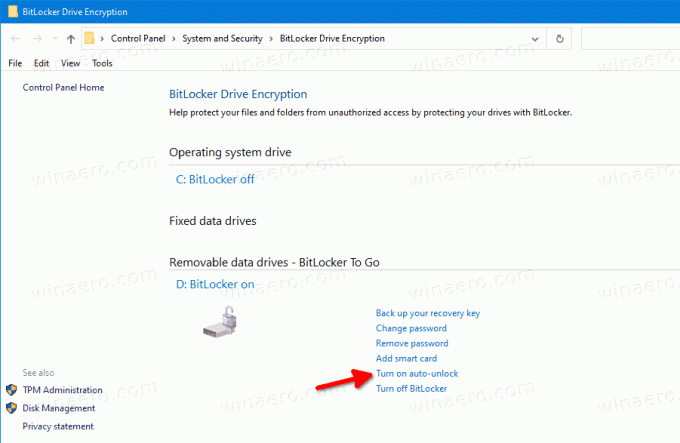
Ти си готов. Веза ће променити свој текст у Искључите аутоматско откључавање. Кликом на њу искључићете функцију аутоматског откључавања.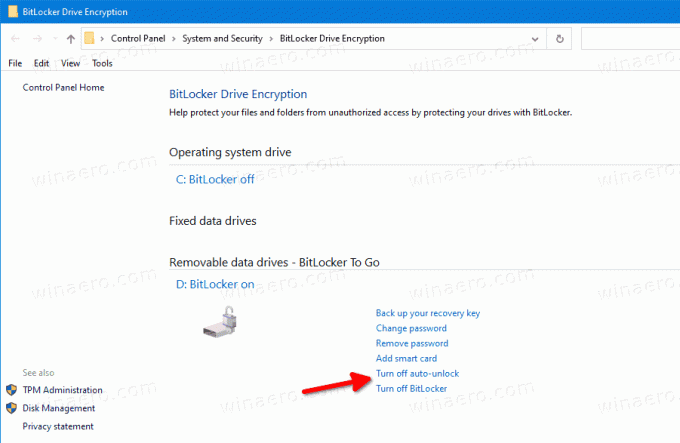
Алтернативно, можете да укључите аутоматско откључавање за БитЛоцкер заштићену диск јединицу у дијалогу Откључај диск.
Укључите БитЛоцкер аутоматско откључавање за диск када откључавате диск
- Отворите Филе Екплорер за Овај фолдер на рачунару.
- Двапут кликните на заштићену диск јединицу.
- Када се од вас затражи да откључате диск и дате паметну картицу или лозинку, кликните на Више опција линк.
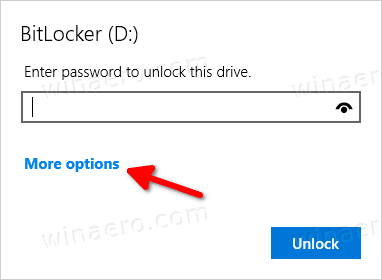
- Укључите (означите) поље Аутоматско откључавање на овом рачунару да бисте укључили функцију аутоматског откључавања.
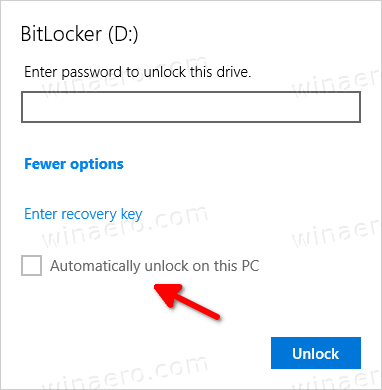 Виндовс 10 ће запамтити ваш избор и аутоматски ће откључати диск.
Виндовс 10 ће запамтити ваш избор и аутоматски ће откључати диск.
Касније ово можете отказати Контролна табла\Систем и безбедност\БитЛоцкер шифровање диск јединице кликом на Искључите аутоматско откључавање линк.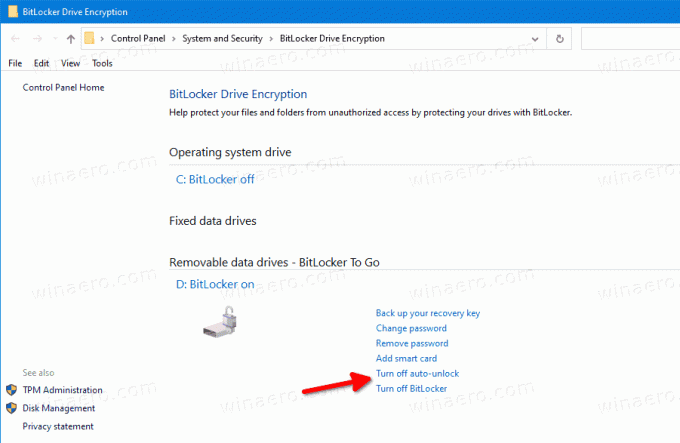
Такође, можете омогућити аутоматско откључавање за БитЛоцкер заштићен диск помоћу командне линије или ПоверСхелл-а.
Укључите или искључите БитЛоцкер аутоматско откључавање у командној линији
- Отвори а нови командни редак као администратор.
- До омогућити аутоматско откључавање, откуцајте и покрените следећу команду:
управљај-бде -аутооткључавање -омогући: - Замена са стварним словом диск јединице ваше БитЛоцкер заштићене диск јединице.
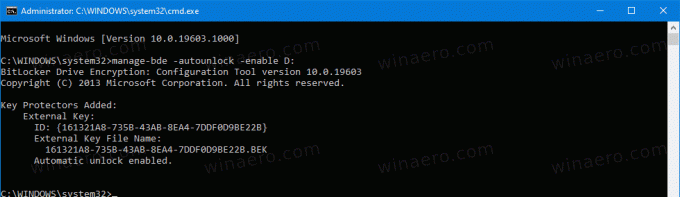
- До онемогућити аутоматско откључавање, откуцајте и покрените следећу команду:
управљај-бде -аутооткључавање -онемогући.: 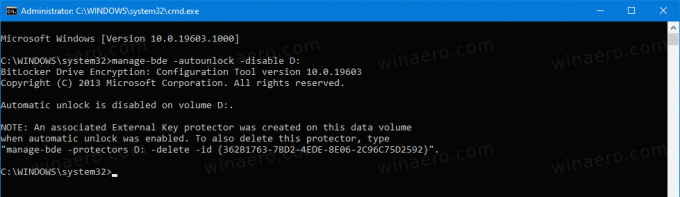
Ти си готов.
Укључите или искључите БитЛоцкер аутоматско откључавање у ПоверСхелл-у
- Отвори ПоверСхелл као администратор.
- До омогућити аутоматско откључавање, откуцајте и покрените следећу команду:
Енабле-БитЛоцкерАутоУнлоцк -МоунтПоинт ".:" - Замена са стварним словом диск јединице ваше БитЛоцкер заштићене диск јединице.
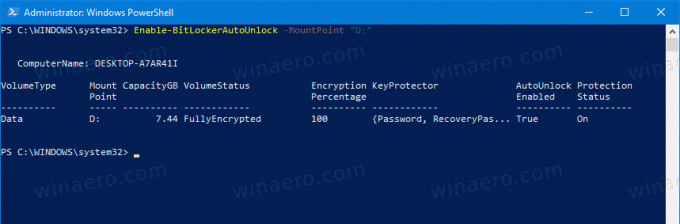
- До онемогућити аутоматско откључавање, откуцајте и покрените следећу команду:
Дисабле-БитЛоцкерАутоУнлоцк -МоунтПоинт ".:" 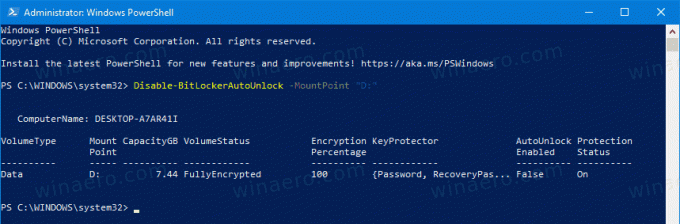
То је то!
